مەزمۇن جەدۋىلى
بۇ دەرسلىكتە ، Excel دا چېسلانى قوشۇش ۋە ئېلىش ئۈچۈن ھەر خىل پايدىلىق فورمۇلالارنى تاپالايسىز ، مەسىلەن ئىككى چېسلانى ئېلىش ، كۈن ، ھەپتە ، ئاي ۋە يىلنى بىر كۈنگە قوشۇش ۋە باشقىلار.
ئەگەر سىز Excel دا چېسلا بىلەن ئىشلەش دەرسلىكىمىزنى داۋاملاشتۇرۇپ كەلگەن بولسىڭىز ، ھەپتە ، ھەپتە ، ئاي ۋە يىل قاتارلىق ئوخشىمىغان ۋاقىت بىرلىكىنى ھېسابلاش ئۈچۈن بىر تۈركۈم فورمۇلانى بىلىسىز.
تەھلىل قىلغاندا خىزمەت جەدۋىلىڭىزدىكى چېسلا ئۇچۇرلىرى ، سىز بۇ ۋاقىتلار بىلەن بەزى ھېسابلاش مەشغۇلاتىنى قىلىشىڭىز مۇمكىن. بۇ دەرسلىكتە Excel دا چېسلانى قوشۇش ۋە ئېلىشنىڭ بىر قانچە فورمۇلالىرى چۈشەندۈرۈلگەن بولۇپ ، سىز پايدىلىق دەپ قارىسىڭىز بولىدۇ. A2 ۋە B2 ، ھازىر سىز بۇ چېسلانىڭ قانچە كۈن ئىكەنلىكىنى بىلمەكچى بولسىڭىز ، يەنە بىر چېسلانى يەنە بىر كۈندىن ئالماقچى. Excel دا دائىم كۆرۈلىدىغانغا ئوخشاش ، ئوخشاش نەتىجىنى بىر قانچە جەھەتتىن ئەمەلگە ئاشۇرغىلى بولىدۇ.
مىسال 1. بىر چېسلانى يەنە بىر كۈندىن بىۋاسىتە ئېلىڭ 1900-يىل 1-يانۋارغا ۋەكىللىك قىلىدىغان 1 دىن باشلىنىدىغان ئۆزگىچە تەرتىپ نومۇرى سۈپىتىدە. شۇڭا ، سىز ئەمەلىيەتتە ئىككى ساننى چىقىرىۋاتىسىز ، ئادەتتىكى ھېسابلاش مەشغۇلاتى قىلچە تەۋرەنمەي ئىشلەيدۇ:
=B2-A2
مىسال 2. Excel DATEDIF ئىقتىدارىنى ئىشلىتىپ چېسلانى چىقىرىڭ
ئەگەر يۇقارقى فورمۇلا بەك ئاددىي كۆرۈنسە ، Excel نىڭ DATEDIF نى ئىشلىتىپ ئۇستازغا ئوخشاش ئۇسۇلدا نەتىجىگە ئېرىشەلەيسىز.نەتىجىدە ، فورمۇلا قىستۇرۇش كۇنۇپكىسىنى بېسىڭ. فورمۇلا قوشۇلغاندىن كېيىن ، ئۇنى لازىملىق نۇرغۇن ھۈجەيرىلەرگە كۆچۈرەلەيسىز:
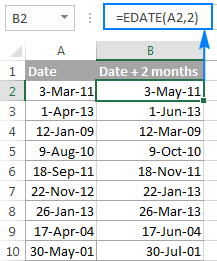
بۇ بىر قەدەر ئاددىي فورمۇلا ئەمەسمۇ؟ سېھىرگەرگە ئىشلەش ئۈچۈن تېخىمۇ قىيىن بىر نەرسە بېرەيلى. مەسىلەن ، A2 دىكى كۈندىن باشلاپ بىر قانچە يىل ، ئاي ، ھەپتە ۋە كۈنلەرنى ئالايلى. ئۇنى ئەمەلگە ئاشۇرۇش ئۈچۈن ، ئېلىش بەتكۈچىگە يۆتكىلىپ ، مۇناسىپ رامكىلارغا سانلارنى كىرگۈزۈڭ. ياكى تۆۋەندىكى رەسىمدە كۆرسىتىلگەندەك ئايرىم كاتەكچىلەرگە بۆلەكلەرنى كىرگۈزەلەيسىز ۋە ئۇ كاتەكچىلەرگە پايدىلانما تەمىنلىيەلەيسىز:

فورمۇلا قىستۇرۇش كۇنۇپكىسى كىرگۈزۈشنى چېكىڭ. A2 دىكى تۆۋەندىكى فورمۇلا:
=DATE(YEAR(A2)-D2,MONTH(A2)-E2,DAY(A2)-G2-F2*7)
ئەگەر سىز بۇ فورمۇلانى باشقا ھۈجەيرىلەرگە كۆچۈرمەكچى بولسىڭىز ، A2 دىن باشقا بارلىق كاتەكچە پايدىلانمىلارنى مۇتلەق پايدىلىنىشقا ئۆزگەرتىشىڭىز كېرەك ، بۇنداق بولغاندا فورمۇلا توغرا كۆچۈرۈلىدۇ. سۈكۈتتىكى ، سېھىرگەر ھەمىشە مۇناسىۋەتلىك پايدىلانمىلارنى ئىشلىتىدۇ). پايدىلىنىشنى ئوڭشاش ئۈچۈن ، سىز پەقەت $ بەلگىسىنى قۇر ۋە ستون كوئوردېناتىدىن بۇرۇن يېزىڭ ، مەسىلەن:
=DATE(YEAR(A2)-$D$2,MONTH(A2)-$E$2,DAY(A2)-$G$2-$F$2*7)
ھەمدە تۆۋەندىكى نەتىجىگە ئېرىشىڭ:
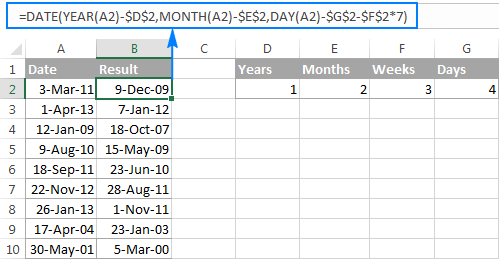
بۇنىڭدىن باشقا ، سىز ۋاقىت بۆلىكىنى كۆرسىتىش ئۇلانمىسىنى چېكىپ ، ياكى ئېلىش ۋاقتى ۋە ۋاقتى بىر فورمۇلانى قوشالايسىز.
چېسلا بىلەن ئوينىماقچى بولسىڭىز & amp; ئۆزىڭىزنىڭ خىزمەت جەدۋىلىدىكى ۋاقىت فورمۇلا يېتەكچىسى ، Ultimate Suite نىڭ 14 كۈنلۈك سىناق نۇسخىسىنى چۈشۈرۈشىڭىزنى قارشى ئالىمىز.
Excel دا چېسلانى قوشۇش ۋە ئېلىش ئۇسۇلى. مەن سىزنى ئۈمىد قىلىمەنبۈگۈن بىر قانچە پايدىلىق ئىقتىدارلارنى ئۆگەندۇق. ئوقۇغانلىقىڭىزغا رەھمەت ، كېلەر ھەپتە بىلوگىمىزدا كۆرۈشنى ئۈمىد قىلىمەن.
فۇنكسىيەسى: =DATEDIF(A2, B2, "d")
تۆۋەندىكى ئېكران رەسىمى شۇنى كۆرسىتىپ بېرىدۇكى ، DATEDIF ئىقتىدارى #NUM خاتالىقىنى قايتۇرىدىغان 4-قۇردىن باشقا ، ھەر ئىككى ھېسابلاش ئوخشاش نەتىجىنى قايتۇرىدۇ. بۇنىڭ نېمە ئۈچۈن يۈز بېرىدىغانلىقىنى ئېنىقلاپ چىقايلى. دەل شۇنداق. Excel DATEDIF ئىقتىدارىنىڭ گرامماتىكىسى ، ئەمما ، باشلىنىش ۋاقتى نىڭ ئاخىرلىشىش ۋاقتى دىن چوڭ بولۇشىغا يول قويمايدۇ ، شۇڭا ئۇ خاتالىق قايتۇرىدۇ.
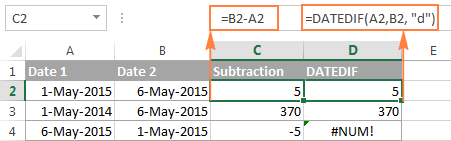
مىسال 3. ھازىرقى چېسلادىن چېسلانى چىقىرىڭ
بۈگۈندىن باشلاپ چېسلانى ئېلىش ئۈچۈن ، يۇقارقى فورمۇلانى ئىشلەتسىڭىز بولىدۇ. 1-چېسلانىڭ ئورنىغا TODAY () ئىقتىدارىنى ئىشلىتىڭ:
=TODAY()-A2
ياكى
=DATEDIF(A2,TODAY(), "d")
ئالدىنقى مىسالغا ئوخشاش ، ھەر ئىككى فورمۇلا ياخشى ئىشلەيدۇ بۈگۈنكى چېسلا سىز ئۇنىڭدىن چىقىرىۋەتكەن ۋاقتىڭىزدىن چوڭ ، بولمىسا DATEDIF مەغلۇپ بولىدۇ:
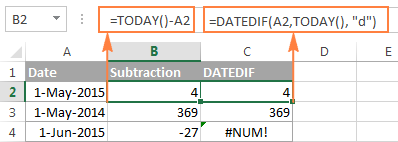
مىسال 4. Excel DATE ئىقتىدارى بىلەن چېسلانى ئېلىش
ئەگەر ياقتۇرسىڭىز چېسلانى بىۋاسىتە فورمۇلا بىلەن تەمىنلەش ، ئاندىن DATE (يىل ، ئاي ، كۈن) فۇنكسىيەسىنى ئىشلىتىپ ھەر بىر چېسلانى كىرگۈزۈڭ ، ئاندىن يەنە بىر چېسلانى يەنە بىر كۈندىن ئېلىڭ.
مەسىلەن ، تۆۋەندىكى فورمۇلا 15-مايدىن 15-مايغىچە ئايرىلىدۇ. 2015-يىلى 5-ئاينىڭ 20-كۈنىدىن 2015-يىلغىچە 5 كۈندىكى پەرقنى قايتۇرىدۇ:
=DATE(2015, 5, 20) - DATE(2015, 5, 15)
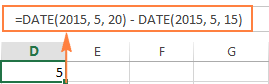
ئۆرۈلۈپ ، Excel ۋە سىزدىكى ۋاقىتنى قىسقارتىشقا كەلسەك. ئىزدىمەكچى ئىككى كۈن ئارىلىقىدا قانچە كۈن بولىدۇ ، ئەڭ ئاسان ۋە ئەڭ روشەن تاللاش بىلەن مېڭىشنىڭ ئەھمىيىتى بار - پەقەت بىر چېسلانى بىۋاسىتە باشقا ۋاقىتتىن ئېلىڭ.
ئەگەر سانىنى ساناپ باقماقچى بولسىڭىز ئىككى چېسلا ئارىسىدىكى ئاي ياكى يىل ، ئۇنداقتا DATEDIF ئىقتىدارى بىردىنبىر ھەل قىلىش چارىسى بولۇپ ، كېيىنكى ماقالىدە بۇ ئىقتىدارنى تولۇق ئۆز ئىچىگە ئالىدىغان بىر قانچە فورمۇلا مىساللىرىنى تاپالايسىز.
ھازىر ئىككى چېسلانى قانداق ئېلىشنى بىلىدىغانلىقىڭىزنى ، مەلۇم بىر كۈنگە قانداق قىلىپ كۈن ، ئاي ياكى يىلنى قوشقىلى ياكى ئايرىغىلى بولىدىغانلىقىنى كۆرۈپ باقايلى. بۇ مەقسەتكە ماس كېلىدىغان بىر قاتار Excel ئىقتىدارلىرى بار ، قايسىسىنى ئىشلىتىشىڭىز قايسى ئورۇننى قوشماقچى ياكى ئالماقچى بولغانلىقىڭىزغا باغلىق. ئەگەر سىز بىر كاتەكچىدە چېسلا ياكى ستوندىكى چېسلا تىزىملىكى بولسا ، مۇناسىپ ھېسابلاش مەشغۇلاتى ئارقىلىق شۇ كۈنلەرگە مەلۇم كۈن قوشالايسىز ياكى ئالالايسىز.
مىسال 1. بىر كۈنگە كۈن قوشۇش Excel
دا مەلۇم بىر كۈننى بەلگىلەيدىغان ئومۇمىي فورمۇلا تۆۋەندىكىدەك بولىدۇ:
چېسلا + N كۈنچېسلا بولىدۇ بىر قانچە خىل ئۇسۇلدا كىرگۈزۈڭ:
- كاتەكچە پايدىلىنىش ماتېرىيالى سۈپىتىدە ،
=A2 + 10 - DATE (يىل ، ئاي ، كۈن) فۇنكسىيەسىنى ئىشلىتىش ، مەسىلەن.
=DATE(2015, 5, 6) + 10 - باشقا ئىقتىدارنىڭ نەتىجىسىدە. مەسىلەن ، نۆۋەتتىكى چېسلا غا بىر قانچە كۈن قوشۇش ئۈچۈن ، TODAY () ئىقتىدارىنى ئىشلىتىڭ:
=TODAY()+10
تۆۋەندىكى ئېكران رەسىمى كۆرسىتىلدىھەرىكەتتىكى فورمۇلا. يېزىلغان ۋاقىتتىكى ھازىرقى ۋاقتى 2015-يىلى 5-ئاينىڭ 6-كۈنى:
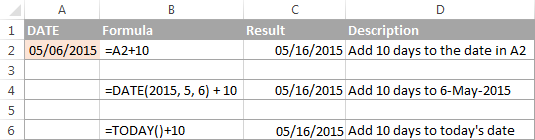
ئەسكەرتىش. يۇقارقى فورمۇلانىڭ نەتىجىسى چېسلاغا ۋەكىللىك قىلىدىغان تەرتىپ نومۇرى. ئۇنى چېسلا قىلىپ كۆرسىتىش ئۈچۈن ، كاتەكچە (لەر) نى تاللاڭ ۋە Ctrl + 1 نى بېسىپ فورمات كاتەكچىسى سۆزلىشىش رامكىسىنى ئاچىمىز. سان بەتكۈچىدە ، تۈر تىزىملىكىدىكى چېسلا نى تاللاڭ ، ئاندىن لازىملىق چېسلا فورماتىنى تاللاڭ. تەپسىلىي قەدەم باسقۇچلار ئۈچۈن Excel دىكى چېسلا شەكلىنى قانداق ئۆزگەرتىشنى كۆرۈڭ.
مىسال 2. Excel دىكى چېسلادىن كۈنلەرنى ئېلىش
مەلۇم بىر كۈندىن مەلۇم كۈننى ئېلىش ئۈچۈن ، ئادەتتىكى ھېسابلاش مەشغۇلاتىنى يەنە بىر قېتىم ئىجرا قىلىسىز. ئالدىنقى مىسالدىكى بىردىنبىر پەرقى شۇكى ، قوشۇشنىڭ ئورنىغا مىنۇس بەلگىسىنى كىرگۈزۈڭ :)
چېسلا - N كۈنبۇ يەردە بىر قانچە فورمۇلا مىسال بار:
-
=A2-10 -
=DATE(2015, 5, 6)-10 -
=TODAY()-10
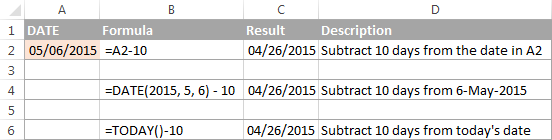
مەلۇم بىر كۈنگە پۈتۈن ھەپتە قوشماقچى ياكى ئالماقچى بولسىڭىز ، كۈن قوشۇش / ئېلىش بىلەن ئوخشاش فورمۇلانى ئىشلىتەلەيسىز ، ھەمدە ھەپتە سانىنى 7:
<10 غا كۆپەيتسىڭىز بولىدۇ> Excel دىكى بىر كۈنگە ھەپتە قوشۇش:
كاتەكچى + N ھەپتە * 7 مەسىلەن ، سىز A2 دىكى چېسلاغا 3 ھەپتە قوشۇڭ ، ئىشلىتىڭ تۆۋەندىكى فورمۇلا: =A2+3*7 . بۈگۈندىن باشلاپ 2 ھەپتە ئايرىڭ ، =TODAY()-2*7 نى يازىسىز.
قانداق قوشۇش / ئېلىشExcel دىكى ئايلار بۈگۈنگە قەدەر
ئەگەر سىز مەلۇم بىر ئاينى مەلۇم بىر كۈنگە قوشماقچى ياكى ئالماقچى بولسىڭىز ، تۆۋەندىكىدەك DATE ياكى EDATE ئىقتىدارىنى ئىشلىتەلەيسىز.
مىسال 1 . Excel DATE ئىقتىدارى بار بىر ئايغا ئاي قوشۇڭ
A ئىستوندىكى چېسلا تىزىملىكىنى ئالسىڭىز ، سىز قوشماقچى بولغان چېسلا سانىنى (مۇسبەت سان) ياكى بەزى كاتەكچىلەرگە (سەلبىي سان) ئېلىڭ ، C2 نى دېگىن. 19>
ئەمدى ، ئىقتىدارنىڭ زادى نېمە قىلىۋاتقانلىقىنى كۆرۈپ باقايلى. فورمۇلانىڭ ئارقىسىدىكى لوگىكا ئېنىق ۋە بىۋاسىتە. DATE (يىل ، ئاي ، كۈن) فۇنكسىيەسى تۆۋەندىكىدەك دەلىللەرنى ئالىدۇ:
- A2 كاتەكچىدىكى يىل ;
- ئاي A2 دىكى چېسلانىڭ C2 كاتەكچىدە سىز كۆرسەتكەن ئاي سانى ، ۋە
- A2 دىكى چېسلانىڭ كۈنى .
شۇنداق. ، بۇ ناھايىتى ئاددىي :) ئەگەر C2 گە مەنپىي سان يازسىڭىز ، فورمۇلا قوشۇشنىڭ ئورنىغا نەچچە ئاي ئايرىلىدۇ:
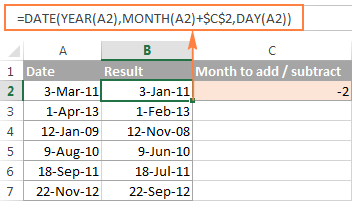
تەبىئىيكى ، ھېچ نەرسە سىزنىڭ مىنۇس بەلگىسىنى يېزىشىڭىزغا توسقۇنلۇق قىلمايدۇ. بىۋاسىتە فورمۇلادا بىر كۈندىن باشلاپ ئاينى ئېلىش:
=DATE(YEAR(A2), MONTH(A2) - $C$2, DAY(A2))
ئەلۋەتتە ، سىز فورمۇلاغا قوشۇش ياكى ئېلىش ئۈچۈن ئاي سانىنى كاتەكچىگە قارىماستىن يازسىڭىز بولىدۇ:
=DATE(YEAR( date ), MONTH( date ) + N months , DAY( date ))
ھەقىقىي فورمۇلا مۇشۇنىڭغا ئوخشايدۇ:
- قوشۇش ئايلار بۈگۈنگە قەدەر:
=DATE(YEAR(A2), MONTH(A2) + 2, DAY(A2)) - ئېلىش ۋاقتى كۈندىن باشلاپ:
=DATE(YEAR(A2), MONTH(A2) - 2, DAY(A2))
مىسال 2. Excel EDATE
<0 بىلەن بىر ئايغا ئاي قوشۇش ياكى ئېلىش> Microsoft Excel ئالاھىدە ئىقتىدار بىلەن تەمىنلەيدۇ ، باشلىنىش ۋاقتى ياكى باشلىنىشتىن كېيىنكى بىر قانچە ئاي بولغان ۋاقىت - EDATE ئىقتىدارى. ئۇ Excel 2007 ، 2010 ، 2013 ۋە پات ئارىدا ئېلان قىلىنىدىغان Excel 2016 نىڭ زامانىۋى نۇسخىلىرىدا بار. EDATE(start_date, months) فورمۇلاڭىزدا تۆۋەندىكى 2 خىل دەلىلنى تەمىنلەيسىز: 11> - ئاي سانىنى ھېسابلايدىغان باشلىنىش ۋاقتى>
خورما ستونمىزدا ئىشلىتىلگەن تۆۋەندىكى فورمۇلا ئالدىنقى مىسالدىكى DATE ئىقتىدارى بىلەن ئوخشاش نەتىجىنى بېرىدۇ:
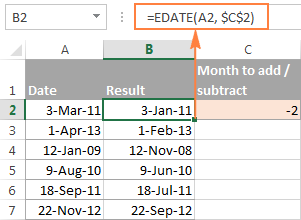
EDATE ئىقتىدارىنى ئىشلەتكەندە ، سىز يەنە فورمۇلاغا بىۋاسىتە قوشۇش / ئېلىشنىڭ باشلىنىش ۋاقتى ۋە ئاي سانىنى بەلگىلىيەلەيسىز. چېسلا DATE ئىقتىدارىنى ئىشلىتىش ياكى باشقا فورمۇلانىڭ نەتىجىسى سۈپىتىدە كىرگۈزۈلۈشى كېرەك. مەسىلەن:
- Excel غا ئاي قوشۇش:
=EDATE(DATE(2015,5,7), 10)بۇ فورمۇلا 2015-يىلى 7-مايدىن 10-ئايغىچە 10 ئاي قوشۇلىدۇ.
- Excel دىكى ئاينى چىقىرىۋېتىش:
=EDATE(TODAY(), -10)فورمۇلا بۈگۈندىن باشلاپ 10 ئاي ئايرىلىدۇ.
ئەسكەرتىش. Excel EDATE ئىقتىدارى چېسلاغا ۋەكىللىك قىلىدىغان تەرتىپ نومۇرىنى قايتۇرىدۇ. Excel نى ئۇنى چېسلا قىلىپ كۆرسىتىشكە مەجبۇرلاش ئۈچۈن ، سىز چوقۇم ئىلتىماس قىلىشىڭىز كېرەك چېسلا فورماتى EDATE فورمۇلالىرىڭىز بىلەن كاتەكچىلەرگە. تەپسىلىي باسقۇچلار ئۈچۈن Excel دىكى چېسلا فورماتىنى ئۆزگەرتىشنى كۆرۈڭ.
Excel دىكى يىللارنى قانداق ئېلىش ياكى قوشۇش
Excel دىكى چېسلاغا يىل قوشۇش ئاي قوشقانغا ئوخشاش بولىدۇ. سىز DATE (يىل ، ئاي ، كۈن) ئىقتىدارىنى يەنە بىر قېتىم ئىشلىتىسىز ، ئەمما بۇ قېتىم سىز قانچە يىل قوشماقچى ئىكەنلىكىڭىزنى بەلگىلىدىڭىز:
چېسلا (يىل ( چېسلا ) + N يىل ، ئاي ( چېسلا ) ، كۈن ( چېسلا ))Excel خىزمەت جەدۋىلىڭىزدە فورمۇلا تۆۋەندىكىدەك كۆرۈنۈشى مۇمكىن:
- دىن Excel دىكى بىر كۈنگە يىل قوشۇڭ:
=DATE(YEAR(A2) + 5, MONTH(A2), DAY(A2))بۇ فورمۇلا A2 كاتەكچىدىكى چېسلاغا 5 يىل قوشىدۇ.
- ئېلىش
=DATE(YEAR(A2) - 5, MONTH(A2), DAY(A2))
فورمۇلا A2 كاتەكچىدىكى كۈندىن باشلاپ 5 يىلنى قىسقارتىدۇ.
يىل سانىنى يازسىڭىز بەزى كاتەكچىلەرگە (مۇسبەت سان) قوشۇش ياكى ئېلىش (مەنپىي سان) ئاندىن DATE فۇنكىسىيەسىدىكى بۇ كاتەكچىگە مۇراجىئەت قىلسىڭىز ، سىز ئومۇمىي فورمۇلاغا ئېرىشىسىز:
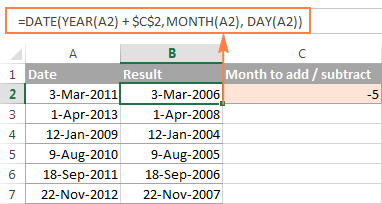
قوشۇش / بۈگۈنگە قەدەر كۈن ، ئاي ۋە يىللارنى چىقىرىڭ
ئەگەر سىز ئىلگىرىكى ئىككى مىسالنى ئەستايىدىللىق بىلەن كۆزىتىپ باققان بولسىڭىز ، مېنىڭچە سىز بىر فورمۇلادا يىل ، ئاي ۋە كۈننىڭ بىرلەشمىسىنى قانداق قوشۇش ياكى ئېلىشنى ئاللىقاچان پەرەز قىلىپ بولدىڭىز. شۇنداق ، ياخشى بولغان كونا DATE ئىقتىدارىنى ئىشلىتىپ :)
غا يىل ، ئاي ، كۈن قوشۇڭ:
چېسلا (يىل ( چېسلا ) + X يىللار ، ئاي ( چېسلا ) + Y ئايلار ، كۈن ( چېسلا ) + Z كۈنلىرى )دىن ئېلىش يىللار ، ئايلار ، كۈنلەر:
چېسلا (يىل ( چېسلا ) - X يىل ، ئاي . =DATE(YEAR(A2) + 2, MONTH(A2) + 3, DAY(A2) - 15)
خورما ئىستونىمىزغا قوللىنىلىدۇ ، فورمۇلا تۆۋەندىكى شەكىلنى قوللىنىدۇ:
=DATE(YEAR(A2) + $C$2, MONTH(A2) + $D$2, DAY(A2) + $E$2)
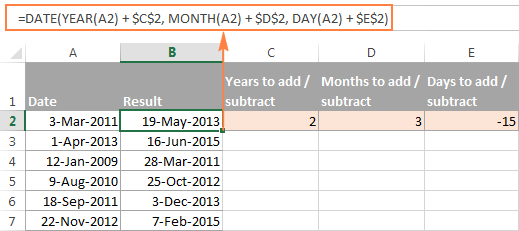
قانداق قوشۇش ۋە Excel دىكى ۋاقىتلارنى ئېلىش
Microsoft Excel دا ، TIME ئىقتىدارىنى ئىشلىتىپ ۋاقىت قوشالايسىز ياكى ئالالايسىز. ئۇ ۋاقىت ، ئاي ، كۈن ۋە كۈنلەرنى DATE ئىقتىدارى بىلەن بىر تەرەپ قىلغانغا ئوخشاش ۋاقىت بىرلەشتۈرۈش (سائەت ، مىنۇت ۋە سېكۇنت) مەشغۇلات قىلالايسىز.
غا Excel غا ۋاقىت قوشۇڭ:
كاتەكچى + ۋاقىت ( سائەت ، مىنۇت ، سېكۇنت )Excel:
كاتەكچى - TIME ( سائەت ، مىنۇت ، سېكۇنت ) ئۆزگەرتىش.مەسىلەن ، A2 كاتەكچىدىكى ۋاقىتقا 2 سائەت ، 30 مىنۇت 15 سېكۇنت قوشۇش ئۈچۈن ، تۆۋەندىكى فورمۇلانى ئىشلىتەلەيسىز: سىز بىر فورمۇلا ئىچىدە ۋاقىتنى قوشماقچى ۋە ئالماقچى بولسىڭىز ، ماس قىممەتكە مىنۇس بەلگىسىنى قوشسىڭىزلا بولىدۇ:
=A2 + TIME(2, 30, -15)
يۇقارقى فورمۇلا A2 كاتەكچىدىكى ۋاقىتقا 2 سائەت 30 مىنۇت قوشىدۇ. ۋە 15 سېكۇنتنى قىسقارتىدۇ. 24>
ئەگەرئەسلى ھۈجەيرىلەر چېسلا ۋە ۋاقىتنى ئۆز ئىچىگە ئالىدۇ ، يۇقارقى فورمۇلامۇ ناھايىتى ياخشى ئىشلەيدۇ:
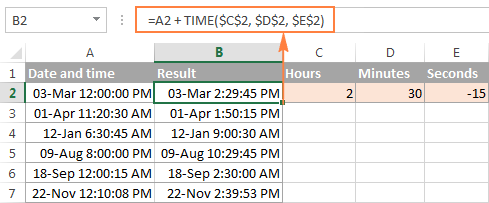
چېسلا & amp; ۋاقىت فورمۇلا يېتەكچىسى - Excel دىكى چېسلانى قوشۇش ۋە ئېلىشنىڭ تېز ئۇسۇلى
ھازىر Excel دىكى چېسلانى ھېسابلاش ئۈچۈن بىر تۈركۈم ئوخشىمىغان فورمۇلانى بىلگەنلىكىڭىز ئۈچۈن ، بۇلارنىڭ ھەممىسىنى قىلالايدىغان بىرلا بولۇشىنى خالامسىز؟ ئەلۋەتتە ، بۇنداق فورمۇلا مەڭگۈ مەۋجۇت بولمايدۇ. قانداقلا بولمىسۇن ، بۇ يەردە چېسلا & amp; Excel دا بىزنىڭ Ultimate Suite نى ئورناتقان بولسىڭىز ، ئۇچۇش جەريانىدا سىزگە ھەر قانداق فورمۇلا قۇرالايدىغان ۋاقىت يېتەكچىسى . بۇ يەردە:
- فورمۇلانى قىستۇرماقچى بولغان كاتەكچىنى تاللاڭ. چېسلا & amp; ۋاقىت يېتەكچىسى كۇنۇپكىسى:
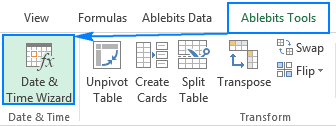
مىسال سۈپىتىدە ، بىرنى قوشايلى. A2 كاتەكچىدىكى ۋاقىتتىن بىر قانچە ئايغىچە. بۇنىڭ ئۈچۈن سىز قوشۇش بەتكۈچىگە كىرىپ ، چېسلانى كىرگۈزۈڭ رامكىسىغا A2 نى كىرگۈزۈڭ (ياكى رامكىنى چېكىپ جەدۋەلدىكى كاتەكچىنى تاللاڭ) ، ھەمدە سانىنى كىرگۈزۈڭ. ئاي رامكىسىغا قوشۇلىدىغان ئايلار. ئۇ يەنە فورمۇلا نەتىجىسى :
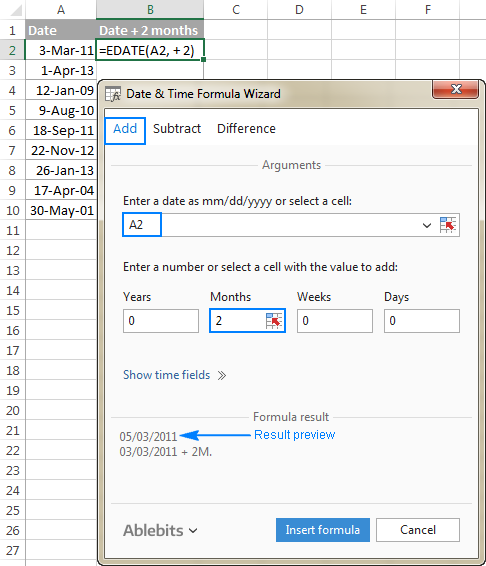
ئاستىدىكى ھېسابلانغان ۋاقىتنى كۆرسىتىدۇ.

